Ja Windows drošība ir jūsu izvēlētais antivīruss, lūdzu, nekrītiet panikā, kad draudu pakalpojums pārstāj darboties. Nospiežot pogu “Restartēt tūlīt”, lielākajai daļai lietotāju problēma ātri tiks novērsta. Tomēr, ja problēma joprojām pastāv un nevarat restartēt pakalpojumu, veiciet tālāk norādītās problēmu novēršanas darbības.
Kā es varu restartēt Windows drošības apdraudējumu pakalpojumu?
Atinstalējiet trešās puses drošības programmatūru
Pārliecinieties, vai Windows drošība ir vienīgais pretvīrusu līdzeklis, kas darbojas jūsu datorā. Ja instalējāt arī a trešās puses antivīruss, noteikti atinstalējiet, jo tas var traucēt Windows drošībai. Ja datorā izmantojat divus pretvīrusu risinājumus, neviens no tiem nedarbosies pareizi un jūsu ierīce paliks neaizsargāta. Turklāt atspējojiet vai atinstalējiet trešo pušu pretļaunatūras rīkus, pat ja teorētiski tie ir saderīgi ar Windows drošību.
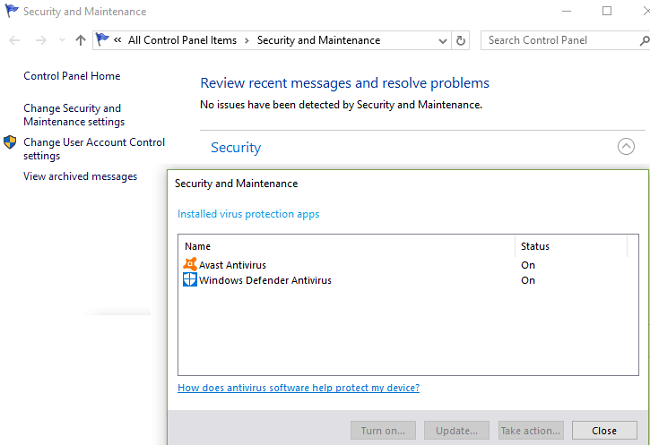
Pārbaudiet DisableAntiSpyware iestatījumus
Iestatiet DisableAntiSpyware ieraksta vērtību uz nulli un pārbaudiet rezultātus.
- Palaidiet reģistra redaktoru un dodieties uz
HKEY_LOCAL_MACHINE\SOFTWARE\Policies\Microsoft\Windows Defender. - Noklikšķiniet uz mapes Windows Defender un atrodiet Atspējot AntiSpyware.
- Veiciet dubultklikšķi uz ieraksta un iestatiet tā vērtību uz 0 (nulle).
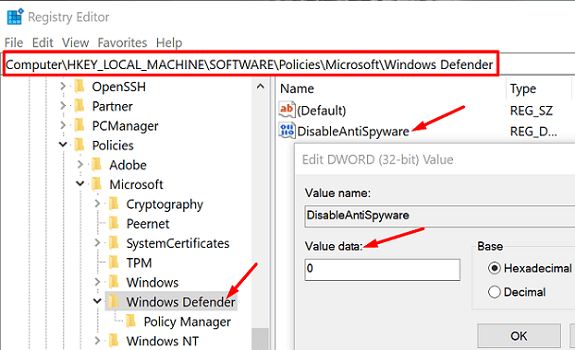
- Restartējiet datoru un pārbaudiet rezultātus.
Starp citu, ja DisableAntiSpyware nav ieraksta, jums tas būs jāizveido pašam. Ar peles labo pogu noklikšķiniet uz tukšas apgabala labajā rūtī, noklikšķiniet uz Jaunsun atlasiet DWORD (32 bitu). Nosauciet jauno ierakstu “DisableAntiSpyware” un iestatiet tā vērtības datus uz nulli.
Restartējiet drošības centru un Windows drošības pakalpojumus
- Tips pakalpojumus Windows meklēšanas laukā un veiciet dubultklikšķi uz Pakalpojumi lietotne.
- Atrodiet Drošības centrs pakalpojumu un pēc tam Windows Defender antivīruss apkalpošana.
- Drošības centra pakalpojumam ir jādarbojas un ir jāiestata opcija Startēšana Automātisks (aizkavēts starts).
- Windows drošībai ir jādarbojas ar startēšanas opciju, kas iestatīta uz Automātiski.
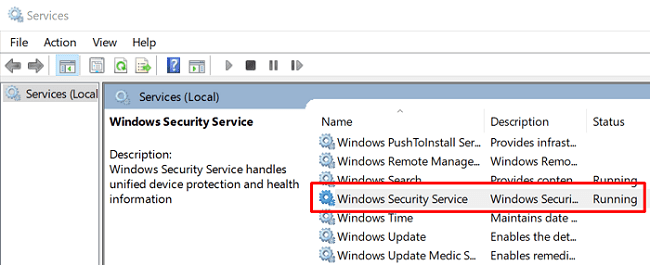
- Ja kāds no šiem pakalpojumiem tiek apturēts, mēģiniet to restartēt.
Ja trūkst kāda no šiem pakalpojumiem, varat veikt remonta jaunināšanu vai importēt trūkstošo pakalpojumu no cita Windows datora.
Kā veikt remonta jaunināšanu
Šī procedūra parasti prasa stundu, lai pabeigtu un automātiski atjaunotu jūsu OS, vienlaikus saglabājot neskartas jūsu lietotnes un failus. Tomēr šo opciju vajadzētu izmantot tikai tad, ja datora konfigurācija ir tikai HDD. Ja izmantojat SSD un HDD kombināciju, ritiniet uz leju līdz otrajai opcijai.
Tāpat dublējiet savus datus un pirms darba sākšanas izveidojiet savas operētājsistēmas attēlu, ja kaut kas noiet greizi. Pārliecinieties, vai jūsu dators atbilst aparatūras prasībām, lai darbinātu jaunāko Windows versiju.
- Pirmkārt, lejupielādējiet atjaunināšanas palīgu no Microsoft.
- Pēc tam ar peles labo pogu noklikšķiniet uz lejupielādētā faila un atlasiet Izpildīt kā administratoram.
- Klikšķiniet uz Jauniniet šo datoru tūlīt lai uzsāktu procesu.
- Atbildiet uz ekrānā redzamajiem jautājumiem par atjauninājumu. Kad tiek jautāts, ko paturēt, atzīmējiet izvēles rūtiņu faili un programmas.
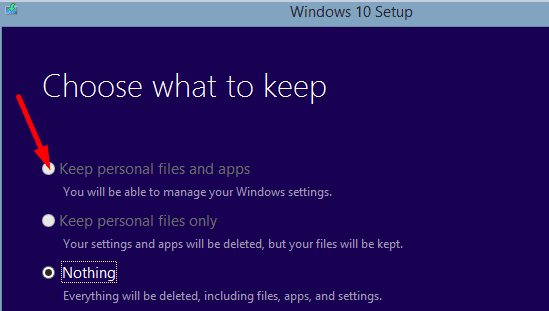
- Jūsu iekārta tiks restartēta vairākas reizes. Esiet pacietīgs un nepārtrauciet procesu.
- Pierakstieties, kad tiek prasīts. Tagad datorā vajadzētu darboties jaunākajai Windows 10 versijai.
- Pārbaudiet, vai Windows drošība darbojas pareizi.
Eksportējiet trūkstošo drošības pakalpojumu no cita datora
Pārliecinieties, vai datorā ar operētājsistēmu Windows 10, no kura eksportēsit drošības pakalpojumus, darbojas tā pati operētājsistēmas versija, kas ir jūsu datorā. Lai eksportētu drošības pakalpojumus, jūs izmantosit USB disku.
- Otrajā datorā atveriet savu reģistra redaktoru un pārbaudiet šo ceļu:
HKEY_LOCAL_MACHINE\System\CurrentControlSet\Services.- Lai atvērtu drošības centru, ritiniet uz leju līdz DrošībasVeselībasPakalpojums.
- Lai izmantotu Windows Defender pretvīrusu pakalpojumu, ritiniet uz leju līdz WinDefend.
- Ar peles labo pogu noklikšķiniet uz pakalpojuma, kas trūkst jūsu datorā, un atlasiet Eksportēt.
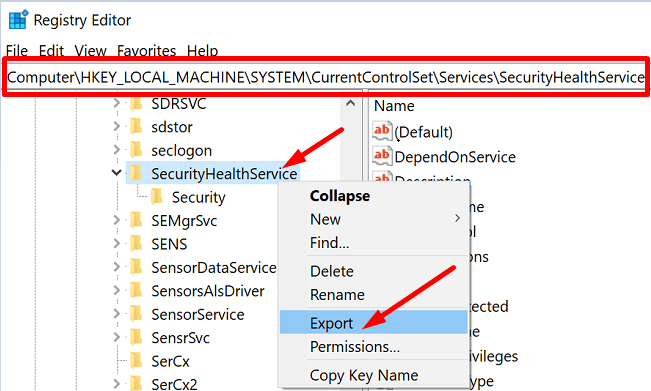
- Nosauciet to atbilstoši un izmantojiet WinDefend un Security Center pakalpojumu nosaukumus.
- Izņemiet USB disku un pievienojiet to galvenajam datoram.
- Pēc tam kopējiet .reg failu no USB diska uz darbvirsmu.
- Veiciet dubultklikšķi uz .reg faila darbvirsmā, lai to sapludinātu savā reģistrā.
- Restartējiet datoru un pārbaudiet, vai Windows drošība darbojas pareizi.
Ja nekas nenotiek vai tiek parādīts kļūdas kods, atspējojiet Windows drošības viltošanas aizsardzību. Palaist Windows drošība, iet uz Vīrusu un draudu aizsardzības iestatījumi, un izslēdziet Aizsardzība pret viltojumiem. Mēģiniet vēlreiz eksportēt trūkstošo drošības pakalpojumu savā datorā.
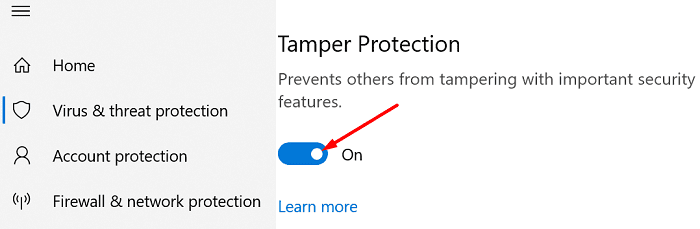
Secinājums
Ja Windows drošības draudu pakalpojums pārstāja darboties, izslēdziet AntiSpyware un atinstalējiet trešās puses drošības programmatūru. Pēc tam pārliecinieties, vai jūsu datorā darbojas drošības centrs un Windows drošības pakalpojumi. Ja to trūkst, veiciet labošanas jaunināšanu, saglabājot failus un lietotnes. Kurš no šiem risinājumiem palīdzēja novērst problēmu? Paziņojiet mums tālāk esošajos komentāros.